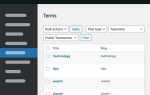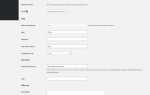Работа WordPress на устаревшей версии PHP ограничивает производительность, снижает уровень безопасности и делает невозможным использование современных тем и плагинов. При использовании локального сервера OpenServer важно обеспечить совместимость версии PHP с текущими требованиями WordPress. По состоянию на 2025 год WordPress официально поддерживает PHP от версии 7.4 до 8.3, при этом разработчики рекомендуют использовать не ниже 8.1 для оптимальной работы.
OpenServer поддерживает одновременное использование нескольких версий PHP. Чтобы обновить PHP для конкретного проекта WordPress, достаточно загрузить нужную версию с официального сайта OpenServer (openserver.ru), распаковать её в папку modules/php/ и выбрать через главное меню – PHP → Версия. После этого требуется перезапустить сервер.
Перед обновлением необходимо убедиться, что тема и плагины WordPress совместимы с новой версией PHP. Проверку можно выполнить локально, предварительно сделав копию проекта. Ошибки, связанные с устаревшими функциями (например, create_function() или each()), указывают на необходимость обновления соответствующих компонентов или их замены.
После успешного обновления рекомендуется включить отображение ошибок через файл php.ini (display_errors = On) и активировать логирование. Это поможет быстро выявить несовместимости в коде. Также следует очистить кэш, если используются кеширующие плагины, и пересохранить постоянные ссылки в настройках WordPress.
Проверка текущей версии PHP в OpenServer
Откройте главное окно OpenServer, щелкнув по его иконке в трее. В правом верхнем углу отобразится активная версия PHP, используемая в данный момент. Этот параметр влияет на работу всех локальных сайтов.
Для получения более точной информации откройте файл phpinfo.php в корневой директории проекта. Если файла нет – создайте его вручную. Вставьте в него код: <?php phpinfo(); ?> и сохраните. Затем откройте файл через браузер, например: http://localhost/phpinfo.php. В разделе Core найдите строку PHP Version – это и есть используемая версия PHP.
Если в OpenServer выбрано несколько версий PHP, убедитесь, что активна нужная. Для этого нажмите правой кнопкой мыши по иконке OpenServer, выберите пункт «Настройки» – «Серверы» – «PHP», и проверьте, какая версия помечена как текущая. После изменения версии требуется перезапустить OpenServer.
Определение совместимой версии PHP для используемой версии WordPress
Перед обновлением PHP необходимо точно установить, какую версию использует ваш сайт на WordPress. Для этого откройте файл wp-includes/version.php и найдите строку $wp_version =. Полученное значение, например 6.4.2, определяет релиз WordPress, с которым нужно сверить требования к PHP.
Официальный сайт WordPress.org в разделе About / Requirements указывает минимальные и рекомендованные версии PHP. Например, WordPress 6.4 требует минимум PHP 7.4, но оптимальная работа обеспечивается на PHP 8.1 и выше. Использование устаревших версий, таких как PHP 7.2 или 7.3, приведёт к снижению производительности и риску безопасности.
Плагины и темы также могут иметь собственные зависимости. Для проверки совместимости активных компонентов установите плагин PHP Compatibility Checker или выполните анализ вручную, изучив документацию разработчиков. Игнорирование этих требований может привести к фатальным ошибкам после обновления PHP.
Если используется нестабильная или бета-версия WordPress, строго следуйте её документации – такие сборки часто требуют последних релизов PHP, включая релизы с минимальной поддержкой в OpenServer.
Обновление PHP должно учитывать не только ядро WordPress, но и все активные зависимости, иначе возможны конфликты, вплоть до полного отказа сайта.
Загрузка и установка новой версии PHP в OpenServer
Перейдите на официальный сайт OpenServer по адресу ospanel.io/download и загрузите архив с нужной версией PHP из раздела «Компоненты». Убедитесь, что версия соответствует требованиям WordPress и используемых плагинов.
Распакуйте архив PHP в папку OpenServer\modules\php. Например, если вы загрузили PHP 8.2, то после распаковки путь должен выглядеть как OpenServer\modules\php\PHP_8.2.
Откройте панель управления OpenServer, кликните по иконке в системном трее, выберите пункт «Настройки» – затем вкладку «Серверы». В разделе «PHP» выберите только что установленную версию.
Нажмите «Сохранить», затем перезапустите OpenServer. Проверьте актуальную версию PHP, запустив phpinfo() через тестовый файл в корне проекта или воспользовавшись встроенной консолью OpenServer.
Если новая версия не отображается, проверьте структуру папки PHP: внутри должны находиться подкаталоги ext, php.ini, php.exe и другие системные файлы. В случае ошибок при запуске – удостоверьтесь, что выбрана корректная разрядность (x64/x86), совпадающая с архитектурой вашей системы.
Настройка OpenServer для использования новой версии PHP
Откройте панель управления OpenServer и перейдите в раздел «Настройки». В левом меню выберите пункт «Серверы». Найдите выпадающий список «PHP» и проверьте доступные версии. Если нужной версии нет, закройте OpenServer.
Скачайте необходимую версию PHP с официального сайта https://windows.php.net/download/. Выбирайте Non Thread Safe (x64 или x86 в зависимости от установленного OpenServer). Архив распакуйте в папку OpenServer\modules\php\, присвоив новой папке имя вида PHP_8.2 (или актуальное).
После распаковки проверьте наличие файлов php.ini, php.exe и папки ext. Если php.ini отсутствует, скопируйте php.ini-development и переименуйте его. Откройте php.ini и настройте директивы, соответствующие требованиям проекта (например, max_execution_time, memory_limit, error_reporting).
Запустите OpenServer, снова откройте «Настройки» и выберите новую версию PHP в списке. Примените изменения и перезапустите сервер. Убедитесь, что активная версия PHP изменилась: кликните правой кнопкой по иконке OpenServer в трее и выберите «Дополнительно» → «PHP: информация».
Если при запуске возникают ошибки, проверьте, чтобы все зависимости (например, Visual C++ Redistributable) были установлены. Актуальные версии можно найти на той же странице, где вы скачивали PHP.
Проверка работоспособности WordPress после обновления PHP
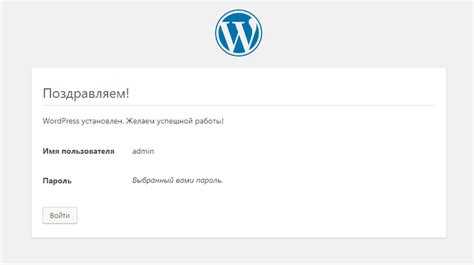
Сразу после обновления PHP версии на OpenServer необходимо убедиться, что сайт на WordPress функционирует корректно. Для этого выполните следующие шаги:
- Откройте сайт в браузере и проверьте загрузку главной страницы. Ошибка 500 или пустой экран указывают на критическую несовместимость.
- Авторизуйтесь в админ-панели WordPress. При появлении ошибок обратите внимание на их текст – часто указана конкретная несовместимая функция или плагин.
- Перейдите в раздел «Плагины» и вручную активируйте каждый по очереди, если они были отключены. Следите за реакцией сайта после включения каждого плагина.
- Проверьте страницу настроек темы. Убедитесь, что визуальный редактор загружается без ошибок и элементы отображаются корректно.
- Откройте консоль разработчика браузера (F12) и проверьте вкладку «Console» на наличие JavaScript-ошибок, которые могут быть вызваны конфликтами после обновления.
- Проверьте лог ошибок OpenServer. Файл находится по пути:
OpenServer\modules\php\PHP_XX\log\php_errors.log, гдеPHP_XX– обновлённая версия. - Если используется кэширование, очистите кэш WordPress и браузера. Старые кэш-скрипты могут вызывать некорректное поведение после обновления PHP.
После успешной проверки всех компонентов выполните контрольное резервное копирование, чтобы зафиксировать стабильное состояние сайта с новой версией PHP.
Решение типичных ошибок после обновления PHP
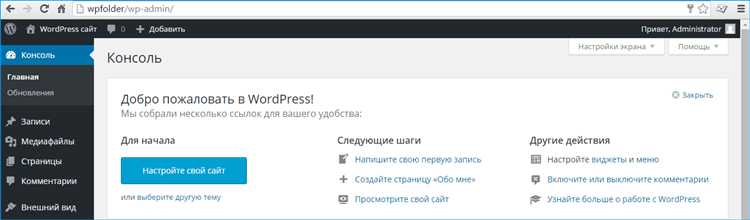
После обновления PHP на OpenServer могут возникать различные ошибки, влияющие на работу WordPress. Эти проблемы часто связаны с несовместимостью версий PHP, устаревшими функциями или настройками серверной среды. Рассмотрим наиболее распространённые ошибки и способы их устранения.
1. Ошибка «Call to undefined function»
Эта ошибка возникает, когда WordPress пытается использовать функцию, которая больше не поддерживается в новой версии PHP. Решение: проверьте список устаревших и удалённых функций PHP на официальном сайте. Если используется устаревшая функция, замените её на актуальную. Также обновите все плагины и темы до последних версий, так как разработчики могут уже внести исправления для совместимости с новой версией PHP.
2. Проблемы с памятью
После обновления PHP может возникнуть ошибка, связанная с нехваткой памяти, особенно на сайте с большим количеством данных. Увеличьте лимит памяти в файле php.ini или в файле wp-config.php с помощью строки define(‘WP_MEMORY_LIMIT’, ‘256M’);. Убедитесь, что сервер поддерживает достаточный объём памяти для работы всех плагинов и тем.
3. Ошибка «White Screen of Death» (Белый экран)
4. Невозможность загрузки страниц или медленная работа
В случае значительного замедления работы сайта после обновления PHP проверьте настройки кеширования и сессий. Обновление PHP может привести к несоответствию между настройками серверного кеширования и кэшированием на стороне WordPress. Убедитесь, что все кэшированные файлы удалены и очистите кеш в плагинах, таких как W3 Total Cache или WP Super Cache.
5. Ошибка «Fatal error: Allowed memory size of…»
Это ошибка, связанная с превышением лимита памяти, выделенной для скриптов PHP. Решение: увеличьте лимит памяти в php.ini или wp-config.php, как указано ранее. Также проверьте, не вызывает ли проблему использование старых версий плагинов или тем, которые плохо оптимизированы для работы с новыми версиями PHP.
6. Проблемы с базой данных
После обновления PHP могут возникнуть ошибки в работе с базой данных. Для их устранения проверьте настройки подключения к базе данных в файле wp-config.php. Если проблема не решается, проверьте версию MySQL или MariaDB на сервере, так как она также должна быть совместима с новой версией PHP.
7. Ошибка «Deprecated: Function…»
Внимательно проверяйте настройки и совместимость всех компонентов вашего сайта после обновления PHP, чтобы избежать сбоев в работе и улучшить производительность WordPress.
Откат на предыдущую версию PHP при возникновении проблем
После обновления PHP в OpenServer могут возникать проблемы с совместимостью плагинов, тем или самой версией WordPress. В таких случаях необходимо откатить PHP до предыдущей стабильной версии. Процесс отката достаточно прост, но требует внимательности.
Для начала, откройте панель управления OpenServer и убедитесь, что сервер остановлен. Перейдите в раздел настроек PHP, который можно найти в главном меню программы. Здесь отображаются все доступные версии PHP. Если после обновления возникли ошибки, например, несовместимость с плагинами, попробуйте переключиться на более старую версию PHP.
Чтобы выполнить откат, выполните следующие шаги:
1. Откройте панель управления OpenServer.
2. Перейдите в раздел «Настройки» -> «PHP».
3. В выпадающем списке выберите нужную версию PHP, которая использовалась до обновления.
4. Сохраните изменения и перезапустите OpenServer.
После перезапуска сервер будет работать с выбранной версией PHP. Проверьте сайт на наличие ошибок. Если проблемы исчезли, значит, проблема была в несовместимости с новой версией PHP.
Если проблема повторяется, попробуйте временно отключить недавно добавленные плагины или сменить тему. Также стоит проверить, поддерживает ли используемая версия PHP версию WordPress, так как устаревшие версии PHP могут повлиять на безопасность и производительность сайта.
Для безопасной работы рекомендуется всегда тестировать обновления в локальной среде перед применением на продакшн-сайте. Это помогает избежать проблем и позволяет откатиться на стабильную версию PHP без потери данных или функциональности.
Вопрос-ответ:
Как обновить PHP для WordPress на OpenServer?
Для обновления PHP на OpenServer нужно выполнить несколько шагов. Сначала откройте панель управления OpenServer и перейдите в раздел «Настройки». Затем в разделе «PHP» выберите нужную версию PHP, которую хотите установить. После этого примените изменения и перезапустите сервер. Обновление PHP будет завершено. Важно убедиться, что после обновления все плагины и темы WordPress работают корректно.
Почему необходимо обновлять версию PHP для WordPress?
Обновление PHP важно для обеспечения безопасности сайта, улучшения его производительности и совместимости с последними версиями WordPress и плагинами. Новые версии PHP содержат исправления уязвимостей, что защищает сайт от атак. Кроме того, новые версии PHP могут обеспечивать более быструю обработку запросов, что положительно сказывается на скорости работы сайта.
Какие могут возникнуть проблемы при обновлении PHP для WordPress на OpenServer?
После обновления PHP могут возникнуть проблемы совместимости с устаревшими плагинами или темами. Некоторые плагины могут не поддерживать новые версии PHP, что приведет к ошибкам на сайте. Рекомендуется перед обновлением сделать резервную копию сайта и проверить совместимость всех используемых компонентов с новой версией PHP. В некоторых случаях также могут возникать ошибки с настройками конфигурации PHP, что потребует дополнительных корректировок.
Как обновить PHP для WordPress на OpenServer?
Для обновления PHP на OpenServer, нужно выполнить несколько шагов. Сначала откройте настройки OpenServer, затем перейдите в раздел «PHP» и выберите версию PHP, которую хотите установить. Если выбранной версии нет в списке, её можно скачать с официального сайта PHP или через репозитории OpenServer. После того как нужная версия будет установлена, необходимо перезапустить OpenServer для применения изменений. Важно также проверить совместимость выбранной версии PHP с версией WordPress, чтобы избежать возможных ошибок.
Какие могут возникнуть проблемы после обновления PHP на OpenServer для WordPress?
После обновления PHP на OpenServer могут возникнуть несколько проблем, связанных с совместимостью WordPress и плагинов. Например, некоторые старые плагины или темы могут не поддерживать новую версию PHP, что приведет к ошибкам на сайте. Также возможно, что при обновлении PHP изменятся настройки сервера, и некоторые функции или скрипты могут работать некорректно. Рекомендуется заранее создать резервную копию сайта, чтобы при необходимости восстановить его работоспособность. В случае ошибок на сайте стоит проверить лог-файлы и, если нужно, откатить версию PHP до предыдущей.